
출시 이후 몇 년 동안 Apple Watch는 최고의 스마트 워치 중 하나로 입증되었습니다. Apple Watch를 처음 접하는 사람이라면 모든 것이 어떻게 작동하고 어디로 가는지 배우는 데 시간이 걸릴 수 있습니다. 여기에서는 Apple Watch를 사용하는 방법과 Apple Watch의 거의 모든 설정을 찾을 수 있는 위치를 보여줍니다.
디지털 크라운은 어디에 있습니까?

디지털 크라운은 Apple Watch의 주요 물리적 기능 중 하나이자 가장 중요한 기능 중 하나입니다. 크라운은 시계의 오른쪽에 있는 원형 다이얼입니다(왼손잡이를 위한 왼쪽). 이 회전 버튼은 스크롤 및 확대/축소에 사용할 수 있으며 길게 누르면 Siri를 사용할 수 있습니다. 마지막으로 사용한 앱에 액세스하려면 두 번 누르고 홈 화면으로 돌아가려면 누르십시오.
사이드 버튼은 어디에 있습니까?

편리하게도 측면 버튼은 디지털 크라운 바로 아래(또는 왼손잡이의 경우 위)에 있습니다. 타원형 버튼을 누르면 독이나 가장 최근에 사용한 앱 목록을 볼 수 있습니다. 눌러서 Apple Pay를 사용할 수도 있습니다. 측면 버튼을 길게 누르면 시계가 켜지거나 꺼지고 긴급 전화를 걸 수 있습니다.
Apple Watch 앱은 어디에 있습니까?
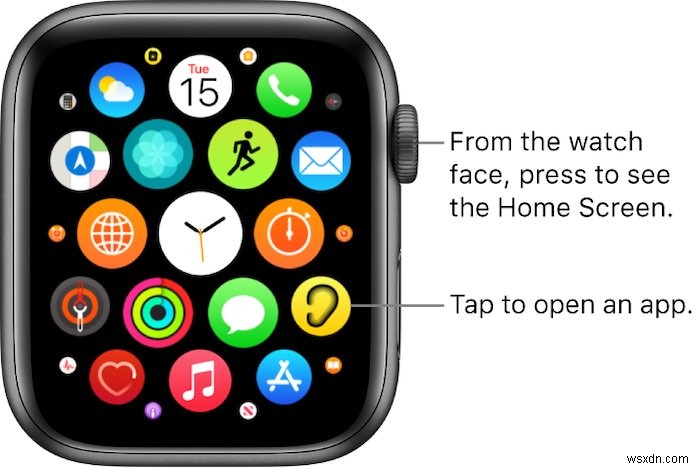
Apple Watch에서 앱을 찾는 것은 Digital Crown을 누르는 것만큼 간단합니다. 앱이 목록 보기로 설정된 경우 스크롤 휠을 사용하여 탐색할 수 있습니다. 그리드 보기로 앱을 설정한 경우 화면을 터치하고 손가락을 움직여 원하는 앱을 찾기만 하면 됩니다.
관제 센터는 어디에 있습니까?
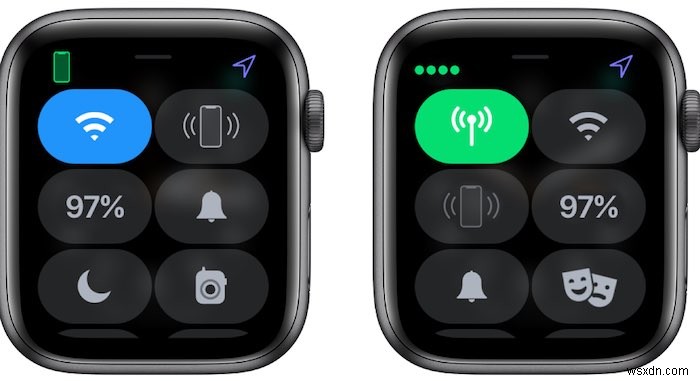
제어 센터에는 Apple Watch의 가장 중요한 설정이 있습니다. 홈 화면(시계 모드)에 있는 동안 위로 스와이프하면 제어 센터가 나타납니다. 제어 센터에는 iPhone이 없는 경우 핑(Ping)하는 기능, 무음 모드 또는 방해 금지 모드, 비행기 모드, 시계 잠금, Wi-Fi 연결 해제 등 다양한 기능이 있습니다.
운동 시작 위치

운동을 시작하려면 Digital Crown을 눌러 모든 앱을 불러옵니다. 주자가 있는 녹색 아이콘처럼 보이는 운동 앱을 찾아 누릅니다. 이제 사용 가능한 모든 운동 옵션 목록이 표시됩니다. 시작하려는 운동에 가장 잘 맞는 운동을 선택하십시오. 운동이 시작되면 Apple Music 또는 Spotify가 재생 중인 경우 오른쪽으로 쓸어넘겨 음악을 변경할 수 있습니다. 왼쪽으로 쓸어넘겨 운동을 일시 중지 또는 종료하거나 새로운 운동 옵션을 시작할 수도 있습니다.
iPhone에서 Watch 앱을 찾을 수 있는 위치
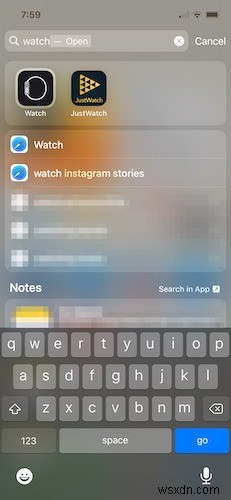
Apple Watch를 설정하는 첫 번째 단계는 iPhone에서 Apple Watch 앱을 사용해야 합니다. 이동식 앱이지만 모든 iOS 버전과 함께 설치됩니다. 그것을 찾으려면 검색 창에서 "시계"를 검색하거나 앱 라이브러리에서 찾으십시오.
Apple Watch 설정은 어디에 있습니까?

iPhone 또는 iPad와 마찬가지로 설정 앱은 Apple Watch의 전용 앱입니다. 위에서 수행한 것과 동일한 방법을 사용하여 설치된 앱을 찾고 Digital Crown을 누르고 앱 목록/그리드를 확인합니다. 톱니바퀴 모양의 아이콘(회색 배경에 흰색)을 찾아 설정 앱을 찾습니다. iPhone의 "내 시계" 탭에서 Watch 앱을 통해 설정에 액세스할 수도 있습니다.
시계 모드 전환 위치

Apple Watch의 하이라이트 중 하나는 얼굴 또는 홈 화면의 레이아웃을 전환하는 기능입니다. Apple은 완전한 사용자 정의를 허용하지 않지만 레이아웃을 개인화하는 방법은 여전히 많습니다. 이렇게 하려면 iOS 기기에서 Watch 앱을 열고 하단 작업 표시줄에서 "Face Gallery"를 탭합니다.
화면이 열리면 시계의 다른 측면에 초점을 맞춘 다양한 시계 모드가 표시됩니다. 걸음 수, 서 있기, 칼로리 소모량을 포함한 활동을 모니터링하는 시계 모드가 있습니다. 크로노그래프, 인포그래픽, 메모지 등을 위한 시계 모드도 있습니다. 미키와 미니 마우스도 있습니다.
걸음 수를 찾을 수 있는 위치
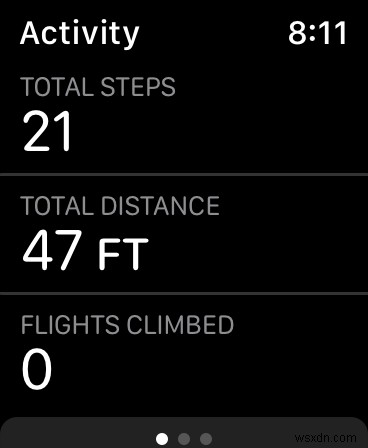
Apple Watch의 가장 좋은 점 중 하나는 활동/건강을 중심으로 구축된 동반 기능입니다. 걸음 수를 찾으려면 Apple Watch에서 활동 앱을 여십시오. 앱이 열리면 '총 걸음 수'가 표시될 때까지 스크롤하세요.
모든 알림을 빠르게 지우는 위치
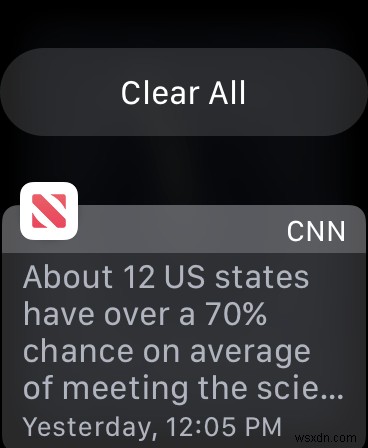
Apple Watch를 소유해야 하는 가장 좋은 이유 중 하나는 알림이 Apple Watch로 쉽게 전달되기 때문입니다. 강제로 전화를 받는 대신 손목을 가볍게 치면 누가 편지를 쓰고 있는지, 메시지를 보내고 있는지, 전화를 걸고 있는지 알 수 있습니다. 나쁜 소식은 이러한 모든 알림이 빠르게 누적될 수 있다는 것입니다. 모든 알림을 지우려면 각 개별 알림을 왼쪽으로 스와이프하여 하나씩 지우거나, 위에서 아래로 스와이프하고 아무 알림이나 길게 탭할 수 있습니다. "모두 지우기" 상자가 나타나면 탭하여 모든 알림을 지웁니다.
마무리
이 목록은 Apple Watch가 수행할 수 있는 기능의 일부를 나타냅니다. 모든 새로운 Apple Watch 소유자가 알아야 할 가장 기본적이고 중요한 기능 중 일부를 보여줍니다. Apple Watch를 잘 활용하기 위한 몇 가지 최고의 팁을 확인하는 것을 잊지 마십시오.
